电脑重装系统后没声音怎么办
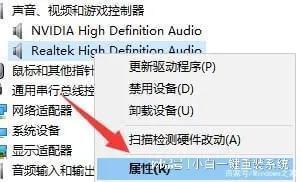
电脑重装系统后没声音的解决方法
在您遇到电脑重装系统后没有声音的问题时,您可以尝试以下几个解决方法:
方法一:使用故障排除选项
- 右键单击系统托盘图标中的声音图标,然后选择声音疑难解答选项。
- 接下来,将打开故障排除界面,windows将自动检测声音问题并给出相应的解决方案和建议。
- 如果故障排除没有发现相关的声音问题,并且在详细的检查报告中没有给出任何修改建议,那么我们可以考虑另一种方法。
方法二:检查音频驱动程序
- 右键单击桌面上的计算机以打开“管理”。
- 在设备管理器中,双击打开声音设备,然后右键单击列出的硬件并选择更新驱动程序。
- 我们选择windows自动为硬件搜索合适的驱动程序软件,然后windows开始在线搜索合适的驱动程序。
- 如果驱动程序有问题,windows将自动下载并安装相应的驱动程序。我们也可以通过在官方网站上找到声卡硬件下载支持的驱动程序来更新它。
方法三:开启声音服务功能
- 右击“我的电脑”,点击管理选项,然后找到设备管理器进入到对应的操作界面。
- 点击“声音、视频和游戏控制器”,找到和声音有关的选项(一般含有audio的选项就是有声卡相关的设备),看看它是否有问号,如果有问号的话,证明没有安装声卡驱动,安装即可。
- 关于驱动的下载,我们需要根据声卡的型号下载对应的驱动程序,当然如果您嫌麻烦的话也可以下载一个万能声卡驱动。
方法四:检查音频设备连接
- 确保你的音频设备(如扬声器、耳机)正确连接到计算机。
- 检查连接线是否牢固,确保没有松动或断裂的线缆。
方法五:确认默认音频设备
- 右键点击任务栏上的音量图标,选择“声音设置”。
- 在“输出”或“播放”选项卡中,确认你希望使用的音频设备已选为默认设备。如果没有,请选择你想要使用的设备并将其设置为默认。
方法六:运行音频故障排除工具
- 按下Win+I键打开Windows设置,选择“系统”,然后点击“故障排除”。
- 在“其他故障排除器”部分中,找到“音频播放”,运行该故障排除工具。
方法七:检查操作系统是否需要更新
- 打开Windows更新,确保操作系统已经安装了最新的更新补丁和服务包。
方法八:检查硬件问题
- 如果以上方法都无效,可能是由于硬件故障引起的,可以联系专业维修人员进行检查和修复。
方法九:使用第三方工具检测问题
- 一些第三方工具可以帮助识别和解决声音问题,可以尝试使用这些工具来排除故障。
方法十:恢复到上一个系统状态
- 如果在重装系统之前有正常的声音,可以尝试恢复到上一个系统状态,以恢复声音功能。
方法十一:寻求专业帮助
- 在重装系统后没有声音的情况下,可以寻求专业人士的帮助。
以上方法可以帮助您解决电脑重装系统后没有声音的问题。如果您尝试了所有方法仍然无法解决问题,建议您联系专业的技术支持人员获取进一步的帮助。
本篇文章所含信息均从网络公开资源搜集整理,旨在为读者提供参考。尽管我们在编辑过程中力求信息的准确性和完整性,但无法对所有内容的时效性、真实性及全面性做出绝对保证。读者在阅读和使用这些信息时,应自行评估其适用性,并承担可能由此产生的风险。本网站/作者不对因信息使用不当或误解而造成的任何损失或损害承担责任。
